CAD是国际上非常流行的图纸设计软件,软件附带了许多了不起的功能,可以更加方便我们进行绘图。一些图纸在绘制的时候,我们都会使用到坐标,可是CAD怎样在指定的坐标插入点?那么不明白具体操作步骤的小伙伴们,快来看看下面的图文教程吧!
方法/步骤
第1步
找到我们电脑桌面上方的CAD编辑器图标,双击打开并运行。进入操作界面后在上方找到新建图标,用鼠标点击过后会在图纸上从新建立一张图纸。
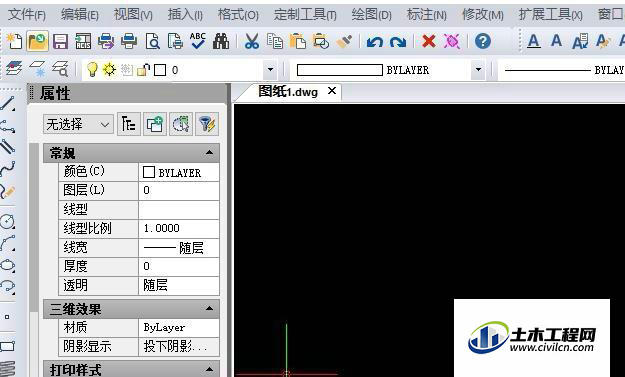
第2步
在该界面上方找到格式窗口,在下拉框内用鼠标进行点击点样式命令,这时候界面中就会弹出一个窗口。我们在这个窗口内进行点的一些设置,如色彩、样式等。
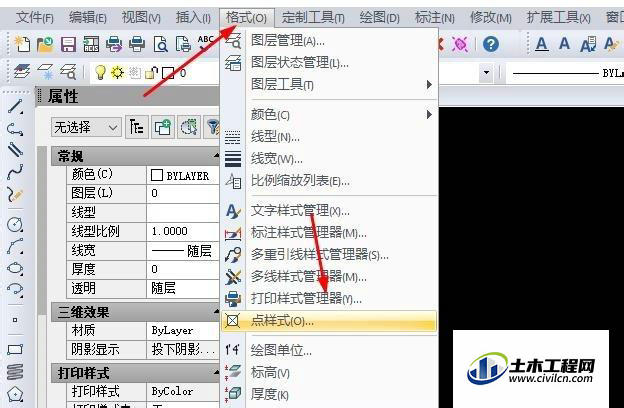
第3步
设置完成之后我们直接点击确定即可。之后在界面上方找到绘图窗口,并在下拉框内用鼠标去点击点命令。
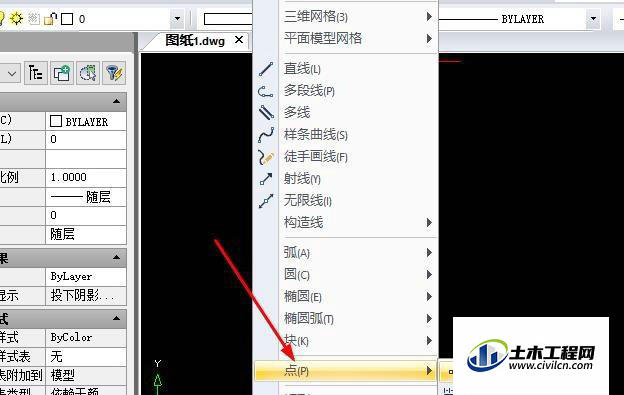
第4步
我们可以根据自己的具体要求从而选择自己随手选择点的位置。或者你也可以在左下角的命令中直接输入自己想要的坐标,然后按键盘上的enter即可。
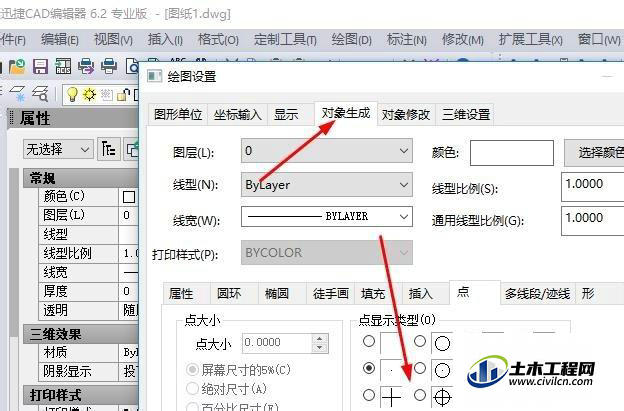
第5步
这个时候你会发现你所进行选择点击的坐标,直接在图纸上呈现出来了。

温馨提示:
以上就是关于“CAD中如何在指定的坐标插入点?”的方法,还不太熟悉的朋友多多练习,关注我们,帮你解决更多难题!





